
AusLogics Registry Defrag(注册表碎片整理工具)
v14.0 官方版- 软件大小:16.8 MB
- 软件语言:英文
- 更新时间:2023-01-04
- 软件类型:国外软件 / 卸载清除
- 运行环境:WinXP, Win7, Win8, Win10, WinAll
- 软件授权:免费软件
- 官方主页:https://www.auslogics.com/
- 软件等级 :
- 介绍说明
- 下载地址
- 精品推荐
- 相关软件
- 网友评论
AusLogics Registry
Defrag提供注册表碎片整理功能,如果你的电脑上长期没有删除垃圾数据可能会有很多碎片数据,通过这款软件就可以快速发现电脑上的全部注册表碎片,从而自动整理,软件界面功能简单,直接启动主程序就可以显示碎片分析功能,点击分析按钮就可以统计电脑上全部残留的注册表数据,显示各种碎片文件,用户可以查看碎片详细信息,从而开始整理,通过整理碎片可以对Windows注册表进行碎片整理和压缩,以减少占用的内存量并恢复系统稳定性。
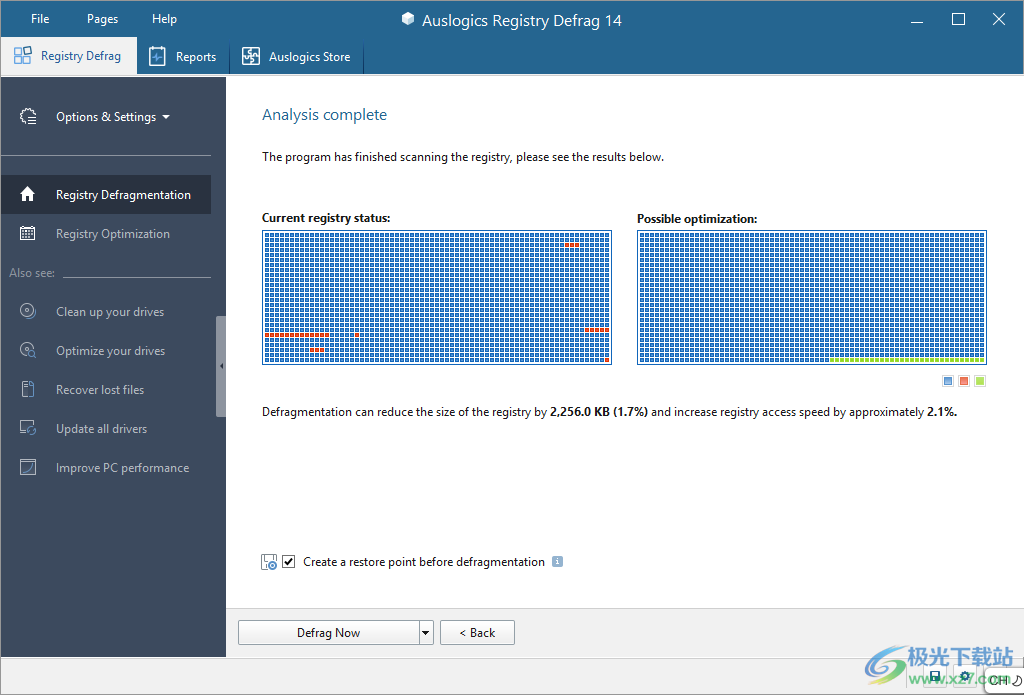
软件功能
1、AusLogics Registry Defrag可以帮助用户整理碎片信息
2、可以自动分析电脑上生成的全部碎片,从而自动执行整理
3、支持优化功能,可以自动对电脑系统注册表优化,提升电脑速度
4、注册表碎片可能会显著影响电脑速度,通过压缩和优化系统注册表来帮助解决此问题。
5、注册表分析,直接在系统中扫描全部注册表碎片,从而查看结果
6、碎片详细信息,可以在软件界面查看当前扫描完毕的全部数据,查看详细信息并决定是否继续。
7、快速碎片整理,分析完毕就可以直接点击整理按钮,快速完成系统优化
软件特色
完全免费
该程序完全免费,对家庭或商业用途没有期限限制。包括免费定期更新。
适合任何技能水平
该程序解释了它打算对注册表进行碎片整理的每个步骤,因此您无需猜测会发生什么。
绝对安全
除非您手动取消选中该选项,否则默认情况下会创建一个还原点,以便以后轻松回滚更改。
业界公认的品质
独家 Auslogics 技术在多项测试中被证明安全有效,被 PC 制造商使用并得到专家推荐
使用说明
1、启动软件执行安装,点击Agree and install就可以开始安装软件

2、软件已经安装结束,点击finish结束安装
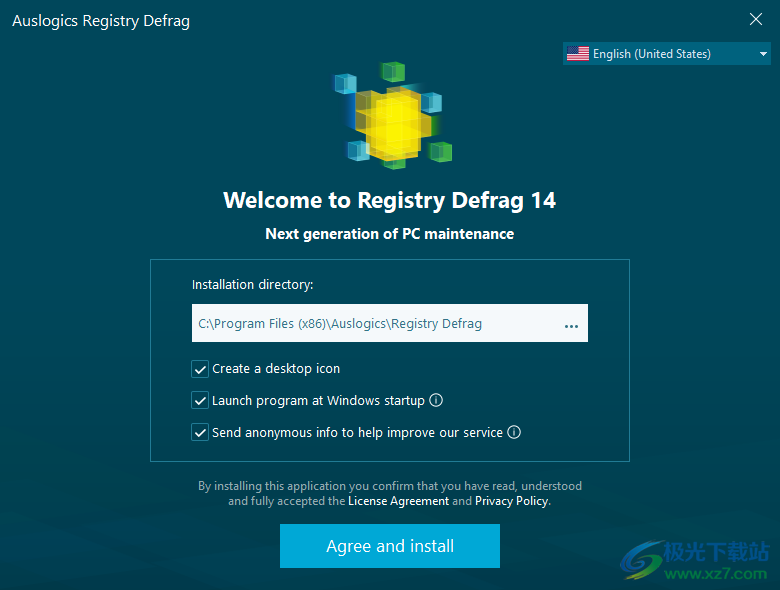
3、点击Online Manual查看软件的帮助内容,点击Visit Website打开官方网站
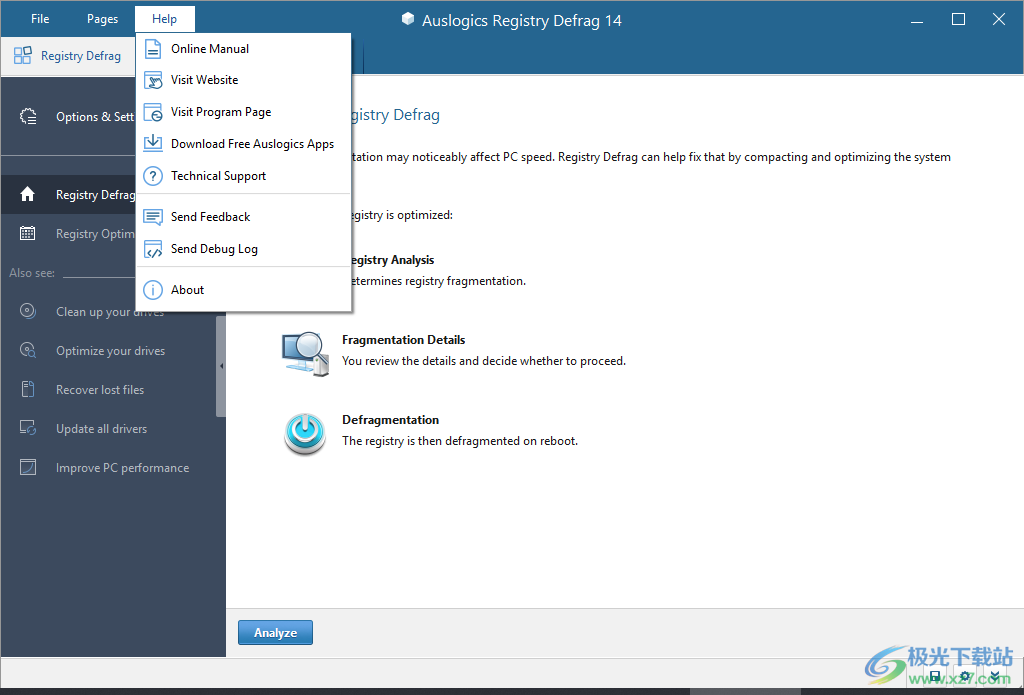
4、这里是软件的注册表分析界面,点击Analyze按钮就可以开始查看电脑的注册表碎片信息
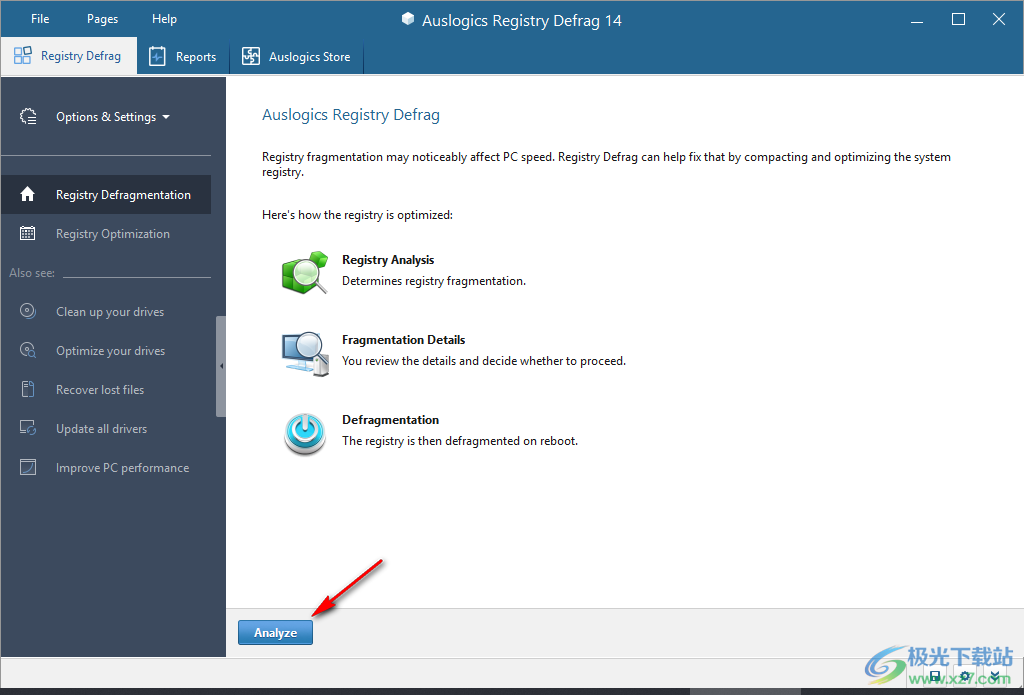
5、分析完毕,点击Defrag Now按钮就可以立即整理碎片,选择Defrag on Next Computer Bootup下次计算机启动时的碎片整理
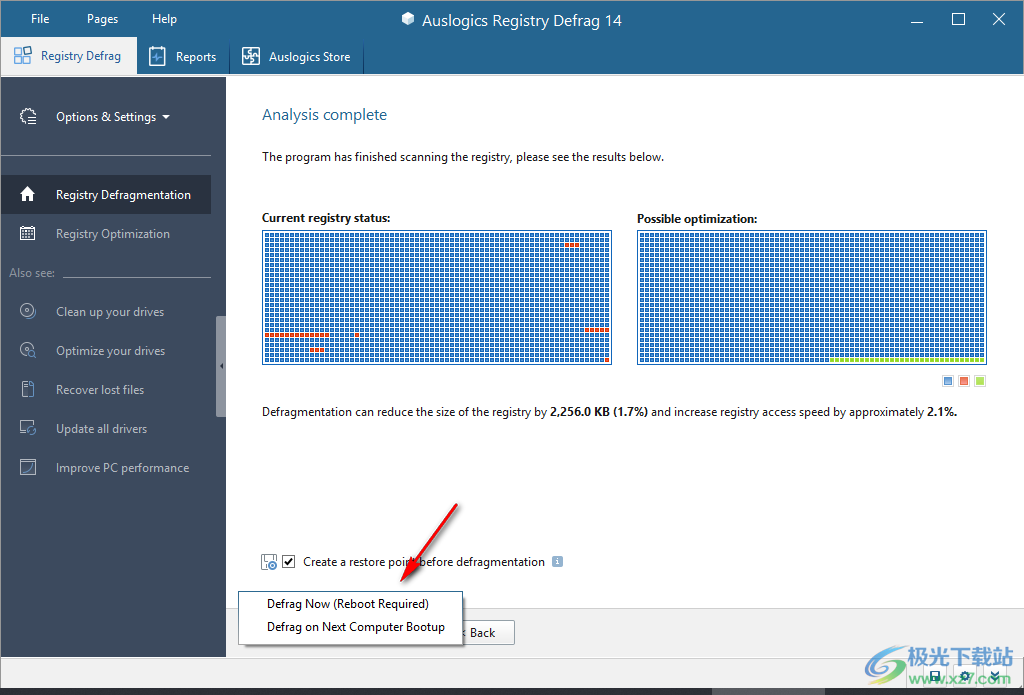
6、一般设置
Windows登录时自动启动
单击X时,关闭程序窗口,但保持后台优化任务处于活动状态
您将在系统托盘中看到一个程序图标,单击它可以完全关闭注册表碎片整理。
任务完成时显示托盘通知
显示信息托盘通知
显示广告
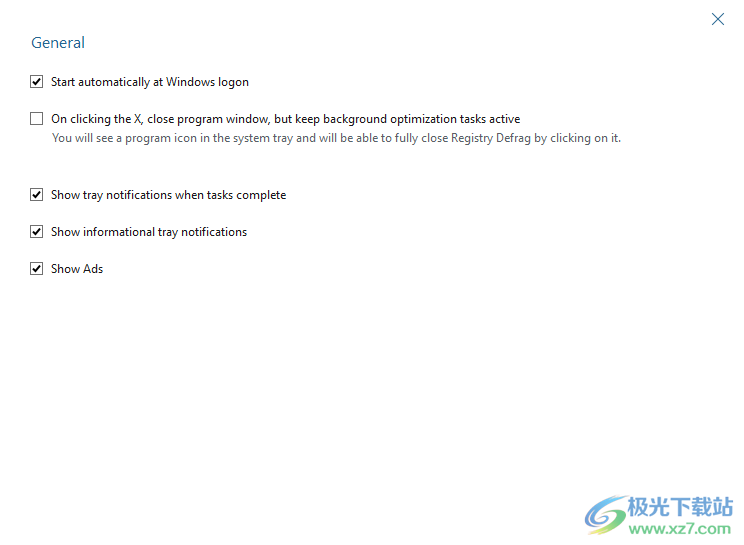
7、视图:常规
应用程序界面文本和元素的大小:
100%(推荐)
如果选择的值不是推荐值,则可能会导致应用程序文本和元素显示不正确或质量低下。
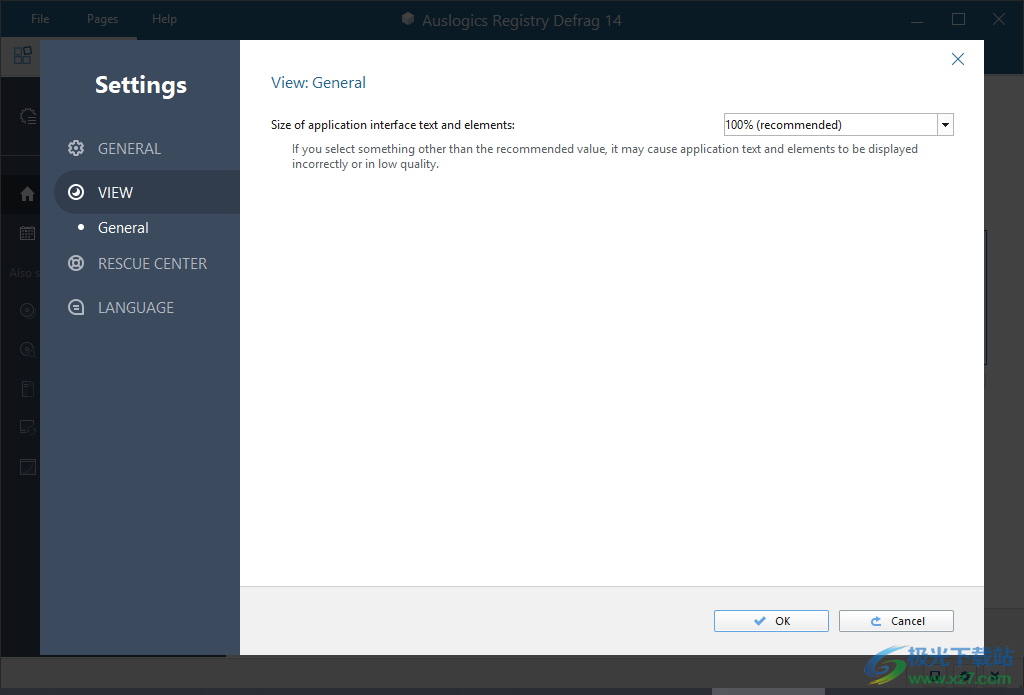
8、救援中心
选择在进行更改之前应使用救援中心创建备份的工具。这将允许在必要时撤消更改。
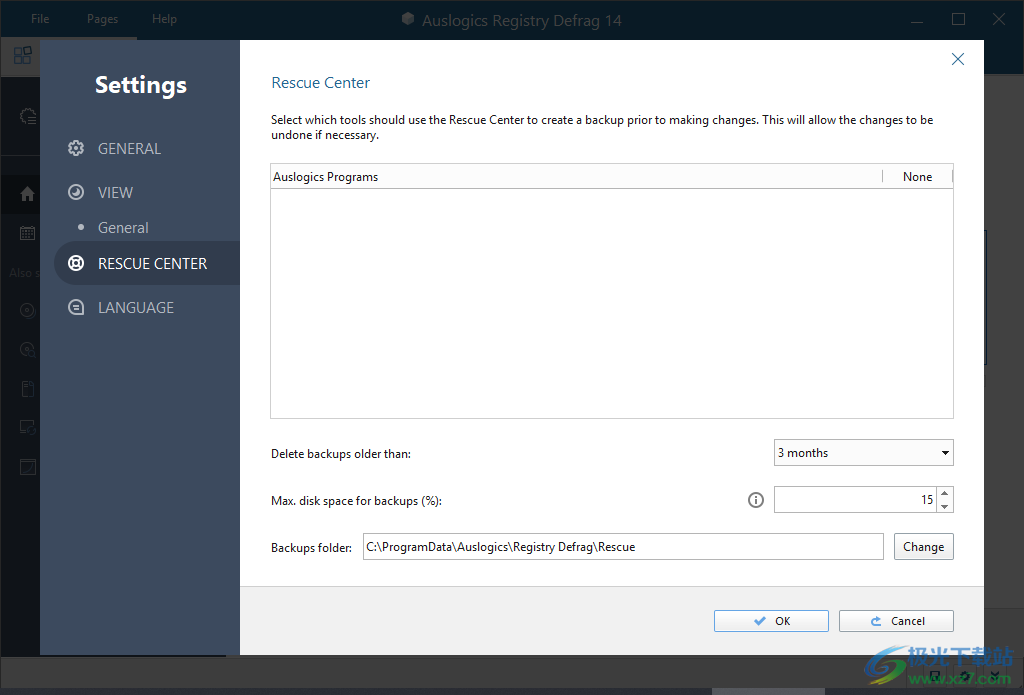
9、选择语言
程序界面将以您在此选择的语言显示。
您的语言(位置):
Deutsch(德国)
英语(美国)
Espano(西班牙)
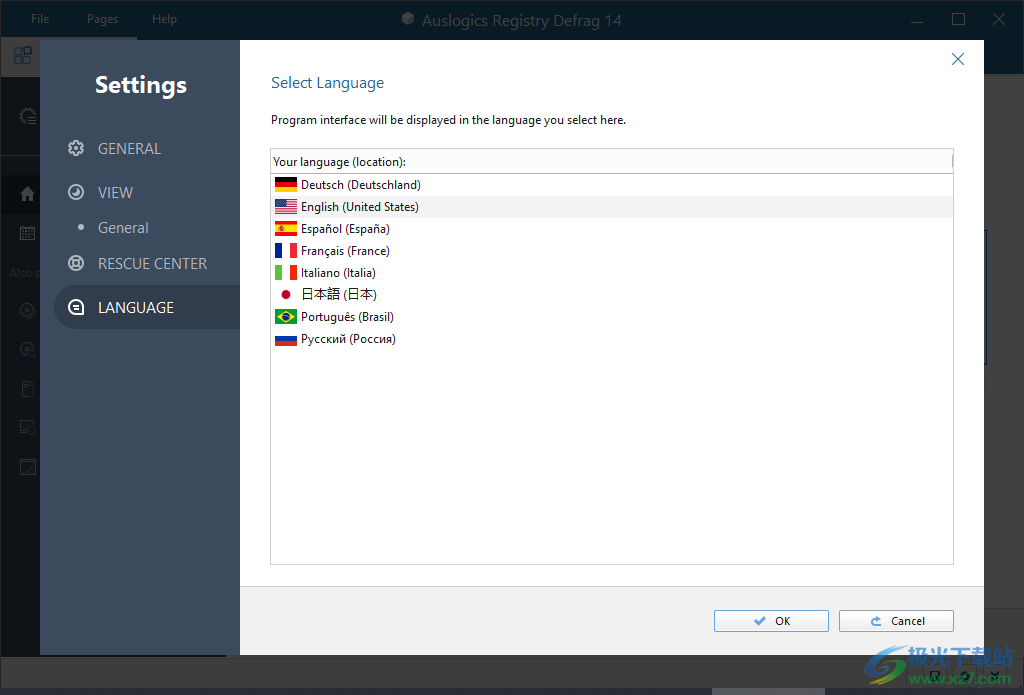
10、点击Enable automatic optimization自动优化注册表,优化功能监控注册表中潜在的故障或未使用的键,并解决这些项以加快注册表数据访问
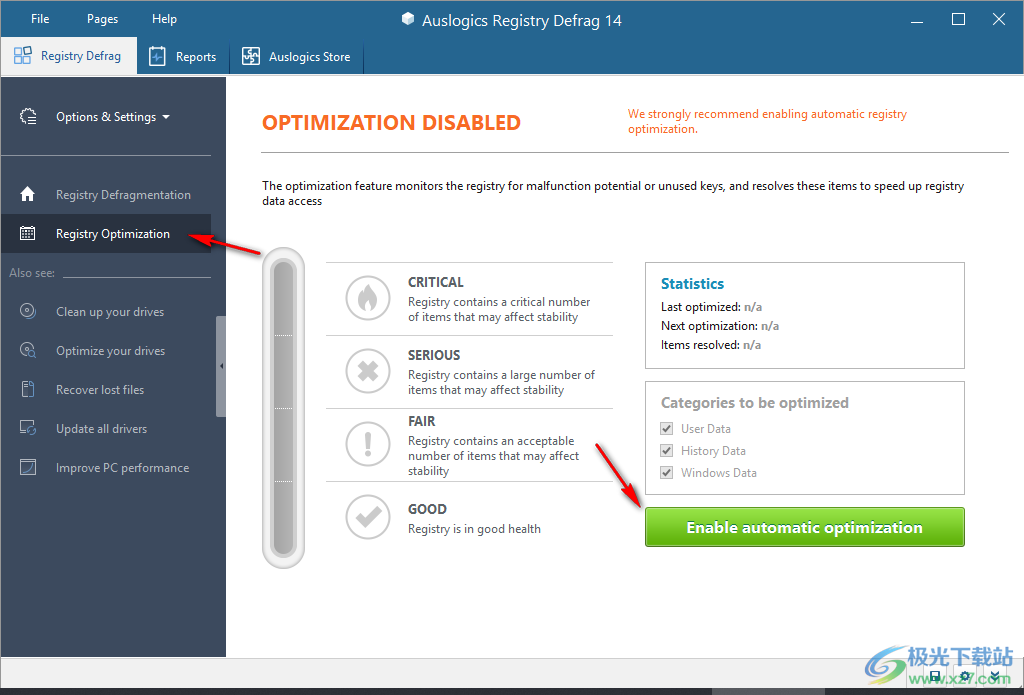
11、其他软件下载File Recovery、BitReplica、BoostSpeed 13

下载地址
- Pc版
AusLogics Registry Defrag(注册表碎片整理工具) v14.0 官方版
本类排名
- 1 duu显卡卸载工具v18.0.6.1 最新版
- 2 microsoft office卸载工具正式版
- 3 AutoRemove(CAD卸载工具)v1.0.4 绿色免费版
- 4 Coolmuster Android Eraser(安卓手机擦除)v2.1.27
- 5 电脑清微信僵尸粉软件最新版
- 6 ccleaner中文版v6.29.11342
- 7 ccleaner win10电脑版v6.29.11342
- 8 solidworks完全卸载清理工具(swcleanuninstall)v1.0 绿色版
- 9 hibit uninstaller官方版(hibit强力卸载软件)v3.2.40
- 10 火绒垃圾清理独立版v5.0.1.1 官方版
本类推荐
- 1 wise registry cleaner最新版v11.1.7.722
- 2 腾讯柠檬清理mac官方版v4.9.0 苹果最新版
- 3 microsoft fix it卸载工具v3.5.0.41 最新版
- 4 uninstall tool卸载工具v3.5.10 官方版
- 5 solidworks完全卸载清理工具(swcleanuninstall)v1.0 绿色版
- 6 norton removal tool(诺顿卸载辅助工具)v22.5.0.17 官方版
- 7 ie8强制卸载工具v1.5 绿色版
- 8 360卸载工具单文件v1.1 绿色版
- 9 office2016卸载工具 官方版v1.0 绿色版
- 10 office卸载工具win10版官方版
装机必备
换一批- 聊天
- qq电脑版
- 微信电脑版
- yy语音
- skype
- 视频
- 腾讯视频
- 爱奇艺
- 优酷视频
- 芒果tv
- 剪辑
- 爱剪辑
- 剪映
- 会声会影
- adobe premiere
- 音乐
- qq音乐
- 网易云音乐
- 酷狗音乐
- 酷我音乐
- 浏览器
- 360浏览器
- 谷歌浏览器
- 火狐浏览器
- ie浏览器
- 办公
- 钉钉
- 企业微信
- wps
- office
- 输入法
- 搜狗输入法
- qq输入法
- 五笔输入法
- 讯飞输入法
- 压缩
- 360压缩
- winrar
- winzip
- 7z解压软件
- 翻译
- 谷歌翻译
- 百度翻译
- 金山翻译
- 英译汉软件
- 杀毒
- 360杀毒
- 360安全卫士
- 火绒软件
- 腾讯电脑管家
- p图
- 美图秀秀
- photoshop
- 光影魔术手
- lightroom
- 编程
- python
- c语言软件
- java开发工具
- vc6.0
- 网盘
- 百度网盘
- 阿里云盘
- 115网盘
- 天翼云盘
- 下载
- 迅雷
- qq旋风
- 电驴
- utorrent
- 证券
- 华泰证券
- 广发证券
- 方正证券
- 西南证券
- 邮箱
- qq邮箱
- outlook
- 阿里邮箱
- icloud
- 驱动
- 驱动精灵
- 驱动人生
- 网卡驱动
- 打印机驱动
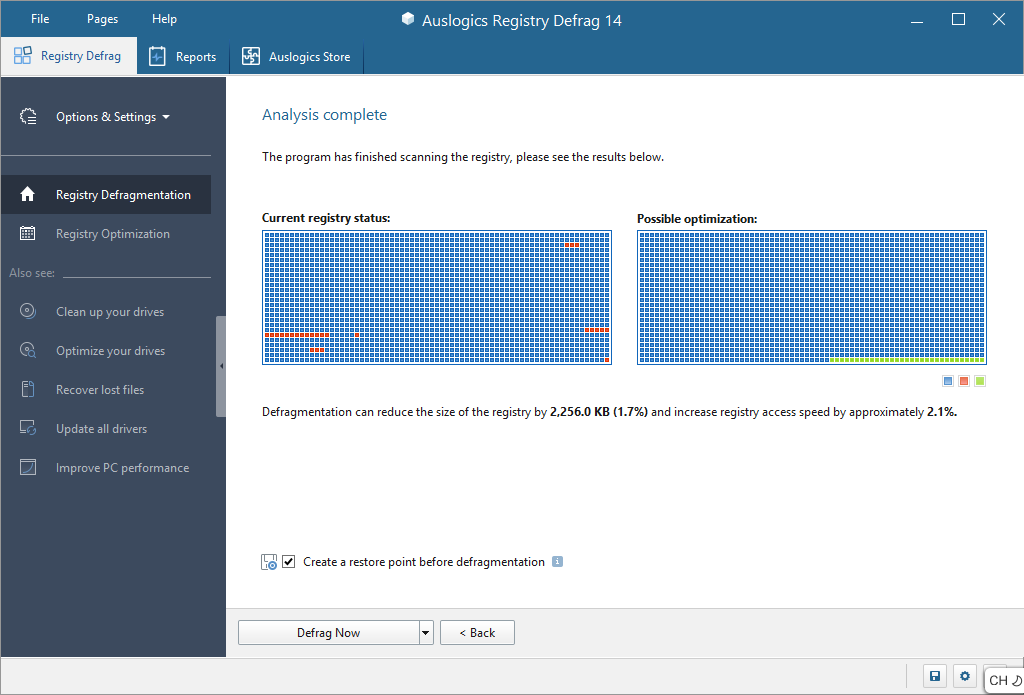









































网友评论